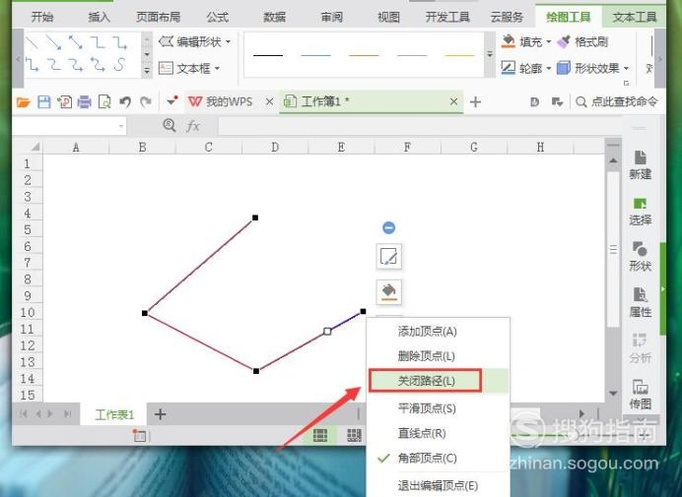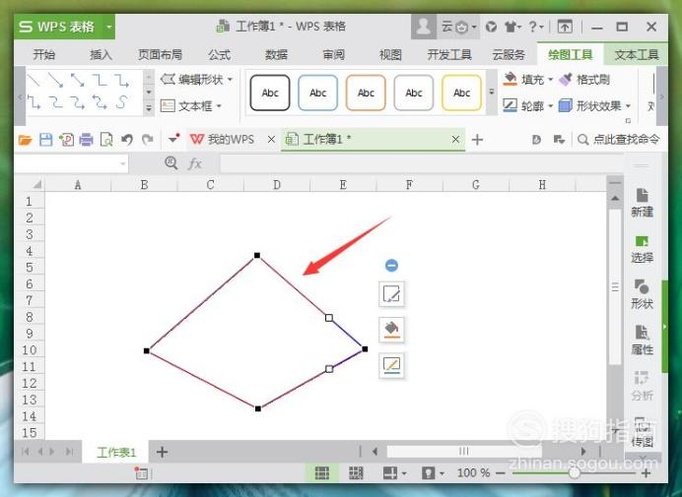WPS表格中,如何编辑线条让其闭合、开放?
在制作WPS表格中,由于工作的需要,我们经常会插入一些线条曲线进入工作表。接下来小编为大家介绍下如何编辑线条让其闭合、开放。
工具/材料
WPS办公软件
操作方法
- 01
在桌面上双击WPS表格的快捷图标,打开WPS表格这款软件,进入其操作界面,如图所示:
- 02
进入表格主界面后,在上方菜单栏中选择“插入”,在子菜单中选择“形状”,在里面的线条中选择“任意多边形”为例,点击确认,如图所示:
- 03
选择“任意多边形”图标后,返回到主界面,拖动鼠标绘制一个没有闭合的多边形。我们的目的就是闭合该多边形,如图所示:
- 04
为了更好对图形操作,先去除工作表中的网格线。在上方菜单栏中选择“绘图工具”选项,在子菜单中选择“对齐”工具,然后在下拉菜单栏中点击“显示网格”,如图所示:
- 05
点击“显示网格”返回到主界面,能够发现工作表中的网格线就被隐藏成功了。然后鼠标选中需要闭合的多边形,如图所示:
- 06
然后点击鼠标右键,在菜单栏中找到“编辑顶点”选项,点击确认,如图所示:
- 07
点击“编辑顶点”选项后,能够看到该多边形颜色发生了改变,则编辑顶点成功,如下图所示:
- 08
然后将鼠标光标放在该多边形上,再次点击鼠标右键,在里面选择“关闭路径”选项,如图所示:
- 09
点击“关闭路径”选项,返回到主界面中,能够发现前方没有闭合的多边形就成功闭合了。如图所示:
- 10
如果需要“开放路径”,同样将鼠标放在需要开放路径的顶点位置处,点击鼠标右键,在里面选择“开放路径”选项,如图所示:
- 11
点击“开放路径”后,拖动鼠标左键则可以图形断开了,操作完成,如下图所示:
- End
- 发表于 2017-10-04 00:00
- 阅读 ( 693 )
- 分类:电脑网络
你可能感兴趣的文章
- wps文档中怎么插入下拉框 23 浏览
- wps怎么批量制作邀请函 27 浏览
- wps没有rank函数如何不改变排序顺序进行排名 107 浏览
- wps怎么批量制作奖状 21 浏览
- wps如何将单元格进行分拆 21 浏览
- WPS表格怎么输入次方符号 19 浏览
- WPS文档怎么插入彩色的图片水印 22 浏览
- wps形状中文字无法全部显示怎么办 49 浏览
- wps打印的表格在哪里铺满一张A4 37 浏览
- wps如何开启自动保存 23 浏览
- wps如何在表格中批量插入图片 23 浏览
- WPS文档怎么制作艺术字 20 浏览
- wps文档怎么快速准确插入目录 22 浏览
- WPS文档怎么在旁边显示批注内容 22 浏览
- WPS文档怎么添加和删除批注 26 浏览
- WPS文档怎么删除多余的空白页 45 浏览
- wps打印的表格怎么铺满一张A4 55 浏览
- 怎么在wps表格中插入透明艺术字 47 浏览
- wps页脚设置每页不同如何操作 71 浏览
- WPS如何制作对称条形图 58 浏览
最新文章
- 长生劫怎么充值 长生劫哪些商城道具值得购买 19 浏览
- 自己在线制作logo免费的网站有哪些 23 浏览
- 如何安装球形门锁、球形门锁安装方法 18 浏览
- 超详细海淘指南(更新版)美国amazon亚马逊购... 18 浏览
- 帆书视频小窗播放如何开启与关闭 18 浏览
- 微信直播存在侵权怎样举报 18 浏览
- 微信直播间存在低俗内容怎样举报 18 浏览
- iHabit如何设置工作标签 20 浏览
- 龙族卡塞尔之门小队晋升材料不足如何获取并晋... 18 浏览
- 怎样去除冰箱里的异味 18 浏览
- 心动小镇如何烹制才能获得草莓冰淇淋 24 浏览
- 心动小镇如何才能烹制获得胡萝卜蛋糕 17 浏览
- 龙族卡塞尔之门钓鱼图鉴收集进度奖励怎么领取 19 浏览
- 江湖如梦红颜如何才能委派 18 浏览
- 轮回的房间怎么召唤热气球 17 浏览
- 归龙潮角色怎么佩戴装备 5 浏览
- 光遇九色鹿地图怎么进 6 浏览
- 番茄土豆炖牛肉怎么做好吃 7 浏览
- 龙族卡塞尔之门庄园加工站如何加工物品 7 浏览
- 心动小镇如何制作月饼 6 浏览
相关问题
0 条评论
请先 登录 后评论
admin
0 篇文章
推荐文章
- 别光看特效!刘慈欣、吴京带你看懂《流浪地球》里的科学奥秘 23 推荐
- 刺客信条枭雄闪退怎么解决 14 推荐
- 原神志琼的委托怎么完成 11 推荐
- 里菜玩手机的危害汉化版怎么玩 9 推荐
- 野良犬的未婚妻攻略 8 推荐
- 与鬼共生的小镇攻略 7 推荐
- rust腐蚀手机版怎么玩 7 推荐
- 易班中如何向好友发送网薪红包 7 推荐
- water sort puzzle 105关怎么玩 6 推荐
- 微信预约的直播怎么取消 5 推荐
- ntr传说手机版游戏攻略 5 推荐
- 一起长大的玩具思维导图怎么画 5 推荐